- Gamma.app 允许您借助 AI 创建快速且可定制的演示文稿。
- 提供多种流行格式的协作和导出选项。
- 它将技术效率与用户监督和创造力结合在一起。
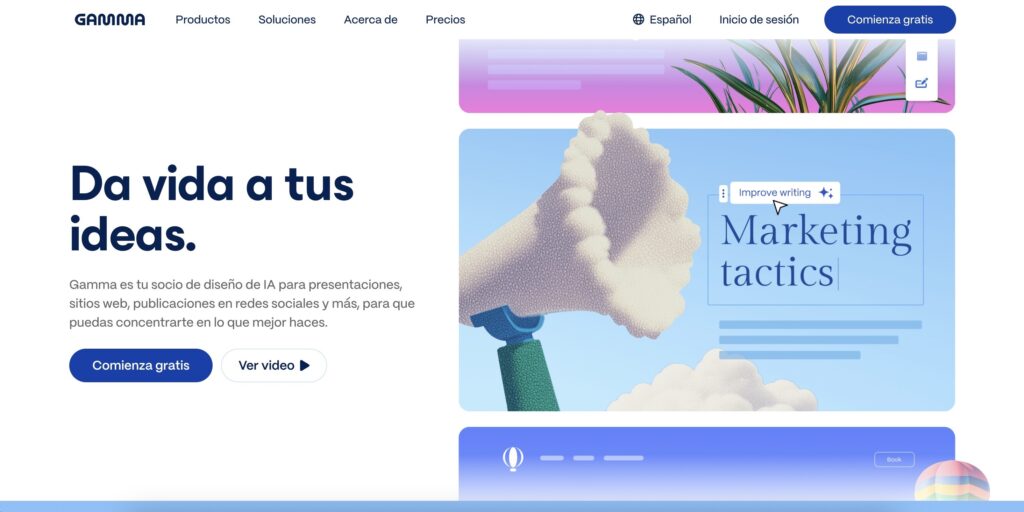
技术在教育和商业领域蓬勃发展,为我们的日常任务(例如创建演示文稿)提供了日益复杂的解决方案。 Gamma.app 将自己定位为借助人工智能生成演示文稿的领先工具之一。,允许任何用户,无论之前是否有经验,都可以在几分钟内开发出视觉上引人注目且内容全面的文档。
在这篇文章中你会发现 如何充分利用 Gamma.app,一个彻底改变我们幻灯片创作思维的平台。通过详细的说明和实用技巧,您不仅可以学习如何使用其所有功能,还可以学习如何根据自身需求进行自定义,从而创建内容和视觉质量都令人惊艳的演示文稿。如果您正在寻找集效率、创造力和专业性于一身的工具,请继续阅读,因为这里有您需要了解的一切。让我们开始吧 如何使用 Gamma.app 创建 AI 演示文稿
Gamma.app 是什么?它有什么用途?
Gamma.app 已将自己定位为 用于创建演示文稿、文档和网页的多功能工具它的主要吸引力在于人工智能功能的集成,这使得它能够几乎立即从简单的文本或文件生成相关的结构化内容,同时又不牺牲根据用户喜好定制每个元素的能力。
这个平台在教育、专业和创意环境中尤其有用,因为在这些环境中,表达想法的时间和清晰度至关重要。此外, Gamma.app 促进多用户之间的协作 并导出为多种格式,这对于团队合作或跨领域共享成果至关重要。别担心,在本文中,您将了解有关 Gamma.app 的所有信息,以及最重要的是,如何使用 Gamma.app 创建 AI 驱动的演示文稿。
Gamma.app 的亮点
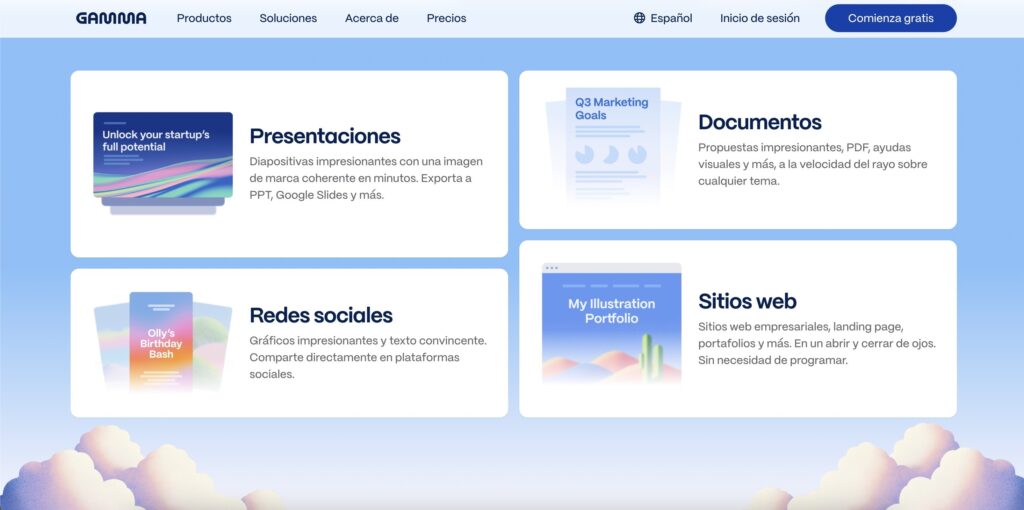
- 格式灵活性: Gamma 不仅适用于创建演示文稿,还允许您开发网页风格的文档(称为“gammas”),以适应各种通信需求。
- AI自动生成内容: 它包含三种创作模式:使用AI从头开始生成、导入现有文本或从文件/URL导入,从而简化了初始流程并节省了时间。
- 用户友好且直观的界面: 它的桌面可以轻松访问项目、文件夹、模板和工具,让任何人都可以快速找到最相关的实用程序。
- 高级定制选项: 从更改文本到修改图像、模板和样式,定制级别非常完整。
- 多种模板和设计: 提供专业的、预先设计的模板,帮助有效地组织内容并获得视觉上吸引人的效果。
- 无干扰演示模式: 它提供了一个非常适合现场演示的幻灯片视图系统,没有任何可能分散观众注意力的元素。
- 多种出口方式: 它允许您以 PPTX、DOCX、PDF 甚至 PNG 图像等格式下载结果,以便以后轻松重复使用或编辑。
- 协作功能: 您可以邀请其他用户编辑、评论或查看您的 gammas,轻松控制权限。
- 适合社交网络的格式: 它提供优化 LinkedIn 和 Instagram 等平台上的内容共享的选项。
- 通过链接分享: 生成 URL 以直接在博客、电子邮件或聊天上分享您的演示文稿。
- 带有积分的免费增值模式: 免费版本包含 400 个可续订积分,可通过邀请其他用户来扩展。每次新的演示文稿都会消耗积分,这鼓励您合理使用积分并邀请其他用户合作。
如何在 Gamma.app 中创建演示文稿

步骤 1:创建初始大纲
您与 Gamma 的首次接触始于定义演示文稿的结构。从您访问网站的那一刻起,系统便为您提供引导式体验:
- 访问和登录: 访问 伽玛应用程序 并登录,最好使用您的 Google 帐户以确保速度和兼容性。
- 开始一个新项目: 点击 +创建新的人工智能,您将在其中获得几个入门选项。
- 选择创建方法: 您可以选择使用 AI 从头开始生成内容、粘贴现有文本或导入文件或 URL,以最适合您的方式。
- 内容类型设置: 从文档类型选择器中选择“演示文稿”。
- 自定义幻灯片数量: 在免费帐户中,您最多可以生成 10 张幻灯片,足以满足大多数简短或中长度的演示文稿的需求。
- 选择布局和语言: 您可以从不同的风格(默认、繁体、高级)中进行选择,并从几种语言中进行选择,其中西班牙的西班牙语是最受欢迎的语言之一。
- 它详细描述了中心主题: 清楚地写出你的演讲主题;例如,“气候变化和温室效应。”
- 自动模式生成: 单击“生成大纲”,Gamma 的 AI 将为您的演示文稿创建一个合乎逻辑且组织良好的大纲。
- 重新组织和编辑大纲: 您可以通过拖动、编辑和删除任何您认为合适的内容来轻松修改标题、文本和幻灯片顺序,以使大纲适应您的重点或目标受众。
第 2 步:定制和调整演示文稿
骨架准备好后,就该赋予它您想要的个性和深度了。
- 视觉主题选择: 浏览目录并选择适合您的演示文稿基调和受众的图形主题。
- 控制文本量: 该平台提供多种细节级别(精简、简洁、详细、详尽),方便您调整每张幻灯片的信息量。我们建议使用“详细”级别,以便进行信息量丰富且篇幅不宜过长的演示。
- 选择和自定义图像: 您可以选择 AI 生成的图片、库存照片(Unsplash)、网页图片、特定插图或动态 GIF(Giphy)。您还可以为图片定义特定的样式、颜色或氛围,从而创建与您的信息相符的视觉方案。
- 总演示生成: 一旦一切都符合您的喜好,请单击“生成”并让 AI 有时间编写演示文稿,该演示文稿将出现在直观的编辑器中,您可以在其中继续微调文本、图像、添加链接、演讲者备注和其他多媒体元素。
- 手动编辑和丰富: Gamma 的真正优势在于它在人工智能和人工输入之间取得的平衡。您可以增强内容,根据观众的水平调整语气,并插入视频或外部参考资料,从而提升您的演示价值。
步骤 3:展示你的产品范围
当一切准备就绪后,就到了面对观众的时候了:
- 快速访问演示文稿: 从 Gamma 面板中,选择您的项目并单击“演示”以激活干净、专业的全屏演示模式。
- 控制会话: 您可以从顶部菜单轻松地前进、后退和退出演示文稿。
步骤 4:编辑和团队协作
Gamma.app 的优势之一是团队合作:
- 邀请和许可: 在编辑器中,选择“共享”,进入“协作”选项卡,并添加同事的电子邮件地址(他们必须在 Gamma 中注册)。设置权限:从完全访问到只读或评论。
- 易于管理: 整个过程直观、快速,且没有技术复杂性。
第五步:发布并分享结果
完成演示文稿后,您可以通过多种方式分享:
- 通过链接分享: 复制生成的 URL 并在博客、电子邮件或任何其他平台上分享。
- 嵌入网站: 如果您有个人或专业网站或博客,您可以使用 Gamma 提供的 IFRAME 代码嵌入演示文稿,将其无缝集成到您的网站中。
步骤 6:导出为其他格式
下载作品用于其他用途的选项也同样重要:
- 以不同的格式导出: Gamma.app 允许您将演示文稿导出为 PDF、PowerPoint(PPTX)、Google Slides 甚至 PNG 图像。
- 完全兼容: 以 PowerPoint 格式导出的文件可以在 PowerPoint、Impress 或 Keynote 等流行工具中无缝打开和编辑,从而可以轻松地在 Gamma 之外继续工作。
我们还推荐其他演示选项: 如何在 Microsoft 365 中使用 Python 和 Copilot 生成 Word 文档和 PowerPoint 演示文稿
充分利用 Gamma.app 的建议
的真正潜力 伽玛应用程序 当人工智能的速度与人工监督相结合时,它就能取得成果。专家建议,人工智能提案和人工审核的比例应保持在50%左右。 人工智能简化了初始流程,但用户才是内容的相关性、个性化和最终质量的保证。这样,您的演示文稿不仅能够满足其目的,还能传达出个性化和专业的风格。
请务必验证生成的文本和数据,添加您自己的示例或经验,并根据目标受众的知识和期望调整详细程度。此外,请探索整合图片、视频或外部资源链接的选项,以进一步丰富您的演示文稿。
从小就对科技充满热情。我喜欢了解该领域的最新动态,最重要的是,进行交流。这也是我多年来致力于科技和视频游戏网站交流的原因。您可以找到我撰写的有关 Android、Windows、MacOS、iOS、任天堂或您想到的任何其他相关主题的文章。